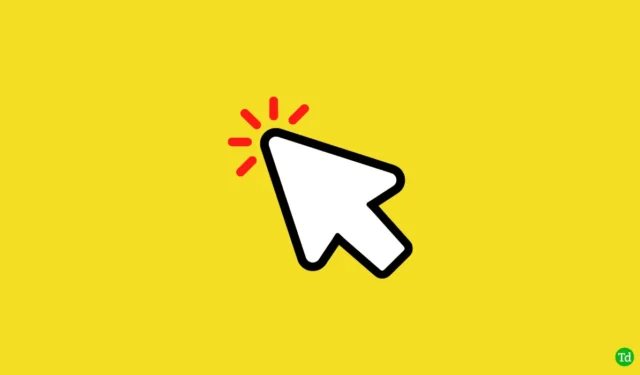
PC で何か作業中、システム アップデートを実行中、または大きなファイルをダウンロード中であると想像してください。その後、PC を離れて戻ってみると、スリープ モードになっていることに気付きました。
一定時間何も操作しないと、Windows がスリープ モードに入るのは正常な動作です。ほとんどの人は、PC を起動したままにするためにバックグラウンド ミュージックを再生する傾向がありますが、それよりも良い方法があります。
ここで、Windows 用のマウス ムーバー ソフトウェアが役に立ちます。マウスの動きを刺激する便利なツールです。この記事では、Windows 用の最高の無料マウス ムーバー ソフトウェアを厳選しました。
Windows 用の最高の無料マウスムーバーソフトウェア
以下のマウスムーバーは、Windows PC が操作されていないときでも起動したままになるようにします。これらは無料でダウンロードでき、使いやすく、軽量なソフトウェア プログラムです。
1. 自動マウスムーバー
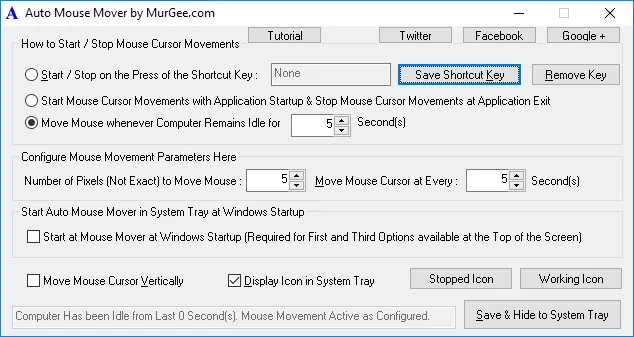
PC がスリープ状態になるのを防ぐ最善の方法の 1 つは、Auto Mouse Mover を使用することです。このソフトウェア プログラムは、指定された間隔でマウスの動きを刺激します。
Auto Mouse Mover には、マウスの移動頻度と距離を簡単に設定できる使いやすいインターフェイスがあります。これは、最高のツールの 1 つであり、完璧に機能します。
カスタマイズを検討している場合は、Auto Mouse Mover を使用すると、マウス カーソルの移動頻度と移動距離を制御できます。最後に、軽量であることから、このソフトウェアは推奨されます。
2. マウスを動かす

高度な自動化設定により、Move Mouse はアイドル状態のときに PC がスリープ モードにならないようにします。このソフトウェアを使用すると、マウスの動きやクリックをシミュレートして、さまざまなタスクを自動化できます。
Move Mouse の優れた機能の 1 つは、繰り返しのタスクを自動化できることです。さらに、マウスを特定の位置に移動したり、カスタム スクリプトを実行したりすることもできます。
Windows 用の最高の無料マウス移動ソフトウェアを探している場合、Move Mouse が最適な選択肢です。
3.XuMouse
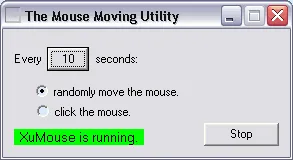
XuMouse は、使用されていないときにコンピュータを起動したままにするための簡単な方法を提供します。このツールは、一定の間隔でマウスの動きを刺激するように設計されています。
さらに、そのミニマルなインターフェースは、非アクティブ期間中にスリープ モードまたはアイドル モードを防ぐための、柔軟で手間のかからない方法を提供します。
XuMouse が気に入る理由の 1 つは、複雑な操作なしに動作することです。さらに、XuMouse はポータブル アプリケーションなので、動作する前にインストールする必要はありません。
4. ミニマウスマクロ
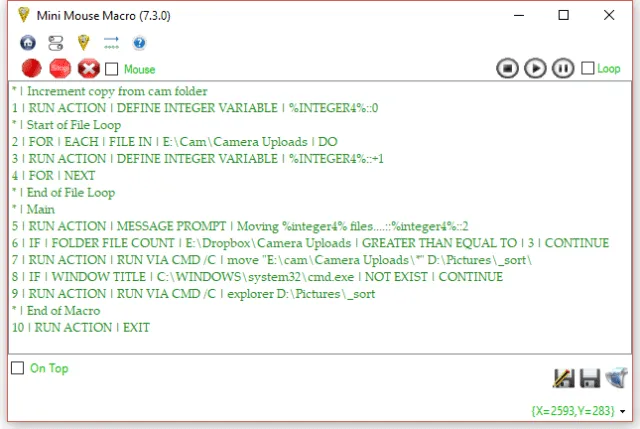
使用していないときに PC を起動したままにしておくのに役立つもう 1 つのツールは、Mini Mouse Macro です。これは、いくつかの機能とともにマウス移動機能を提供する自動化ツールです。
Mini Mouse Macro を使用すると、いつでもマウスの動きを自動化できます。この自動化ツールは、マウスとキーボードの操作を記録して再生することもできます。
さらに、ユーザーはカスタム スクリプトを作成して、マウス カーソルの移動や特定の間隔でのクリックなどの繰り返しアクションを自動化できます。
5. マウスレコーダープロ2
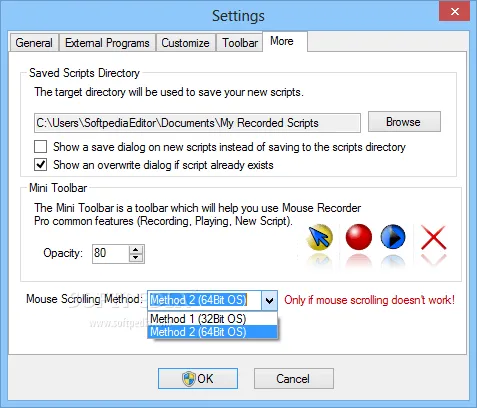
Windows 用の最高の無料マウス ムーバー ソフトウェアをお探しの場合は、PC に Mouse Recorder Pro 2 をダウンロードすることを検討してください。これは多機能で実用的なツールです。
マウスを動かすことからマウスとキーボードの操作を記録することまで、Mouse Recorder Pro はすべてを実行します。
他の代替品とは異なり、Mouse Recorder Pro 2 では、必要に応じて再生速度やループアクションをカスタマイズできます。また、使用中にスクリーンセーバーが表示されないようにし、PC をスリープ モードにしません。
6. マウス ジグラー
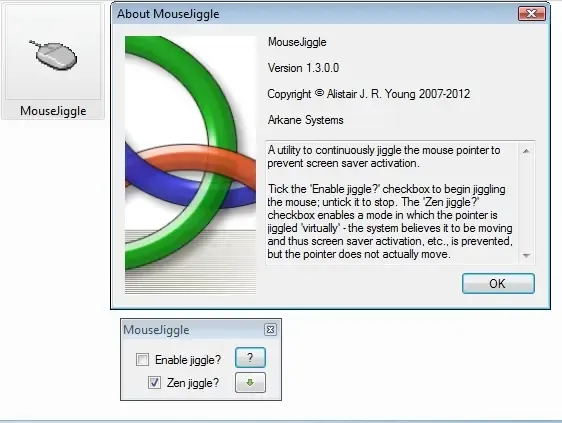
Windows で使用できるもう 1 つのポータブル マウス移動ツールは、Mouse Jiggler です。このソフトウェアの基本的な機能は、PC がスリープ モードまたはアイドル モードにならないようにすることです。
Mouse Jiggler が大変人気があるのは、そのシンプルさと効率性です。Mouse Jiggler では、スクリプトや高度な設定は必要ありません。
プレゼンテーション中にスクリーンセーバーが起動しないようにしたい場合や、ダウンロードが中断されないようにしたい場合も、Mouse Jiggler が対応します。
7. 睡眠妨害剤
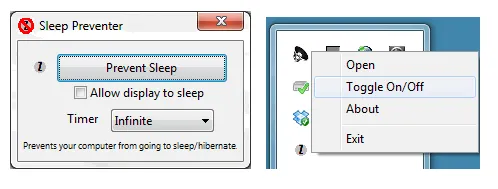
Sleep Preventer は、Windows で使用できる最高の無料マウス ムーバー ソフトウェアの 1 つです。何時間も放置しても PC を実行し続けたい場合は、このツールが役立ちます。
このツールの役割は非常にシンプルです。コンピューターが起動したままになるようにすることです。インストールすると、スクリプトや長いコマンドを使用せずにスクリーンセーバーやスリープ モードを防止できます。
また、Sleep Preventer のインターフェースは非常に親しみやすく、使いやすいマウス移動ソフトウェアとなっています。
8.タイニータスク
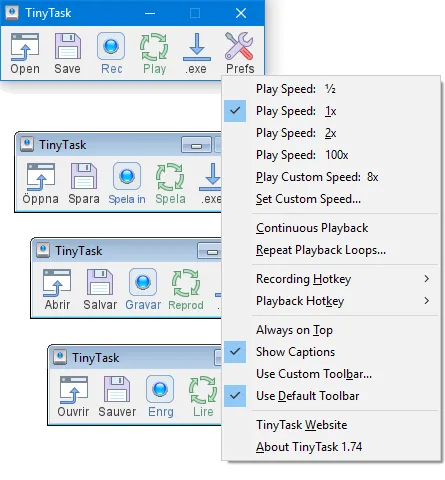
TinyTask は、マウスの動きを簡素化する軽量の自動化ツールです。他のツールと異なるのは、スクリプトを必要としないことです。インストールしたら、一時停止ボタンまたは再生ボタンを押すだけです。
TinyTask でマウスの動きを自動化したい場合は、再生速度を設定するだけです。さらに、TinyTask はポータブル アプリケーションとして使用できるため、インストールの必要がありません。
軽量のマウス移動ソフトウェアを探している場合、TinyTask はダウンロードできる推奨ツールの 1 つです。
9. オートクリッカータイパー
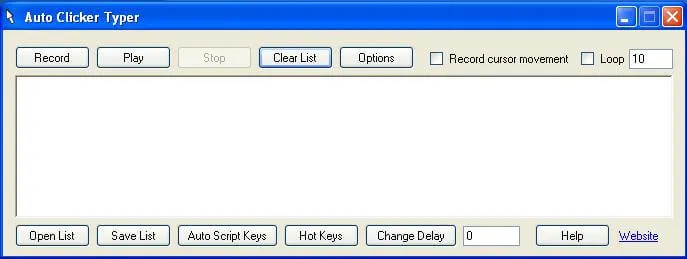
このタイプのマウスムーバーは、マウスとキーボードのクリックやボタンの繰り返し操作にシームレスに機能します。コンピューターを何時間も起動したままにしておきたい場合は、Auto Clicker Tper が最適です。
指定した間隔でマウスの動きを制御するカスタム スクリプトを作成できます。これにより、システムの更新中やダウンロード中に PC が起動したままになります。
Auto Clicker Typer には使いやすいインターフェースも備わっており、いつでも簡単にスクリプトを実行できます。
10. マウスコントローラー
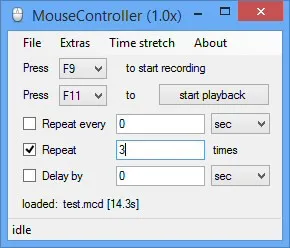
リストの最後を飾るのは、基本的なマウスの動きで PC を起動させ続ける、もう 1 つの優れたマウス ムーバーである MouseController です。
MouseController にはスクリプトは必要ありません。いくつかのオプションを実行するだけで準備完了です。
さらに、MouseController はシンプルです。マウスの動きの頻度と距離を好みに合わせて設定できます。
結論
結論として、これらは Windows 用の最高の無料マウス ムーバー ソフトウェアです。席にいないときでも重要な作業中に PC を起動したままにしたい場合は、これらのツールを使用する必要があります。また、これらは軽量のソフトウェアであり、インストールしても PC に害はありません。



コメントを残す